win7如何设置电脑保护色?win7设置电脑保护色的操作图文
时间:4年前 游览量:1140 标签: 保护色 设置 电脑 颜色 眼睛 选中 win7 时间 点击 可以
对电脑屏幕工作和学习的用户有许多,时间一长就会感觉眼睛酸胀、干痒,其实我们可以设置电脑保护色可以手动设置电脑的颜色,长时间使用会很有效的缓解眼睛疲劳保护眼睛。下面,正务库(www.zhengwuku.com)就给大家讲解win7如何设置电脑保护色。
现在的上班族一天接触电脑的时间可以说非常长,可以通过一些手段进行设置来优化自己对的电脑屏幕的使用环境,,来保护自己的眼睛。那么win7系统用户要怎么设置电脑保护色?下面,正务库(www.zhengwuku.com)就给大家分享win7设置电脑保护色的操作图文了。
win7如何设置电脑保护色
桌面点击右键,选中个性化
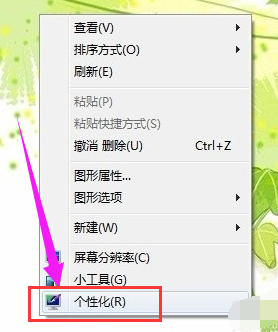
点击窗口颜色
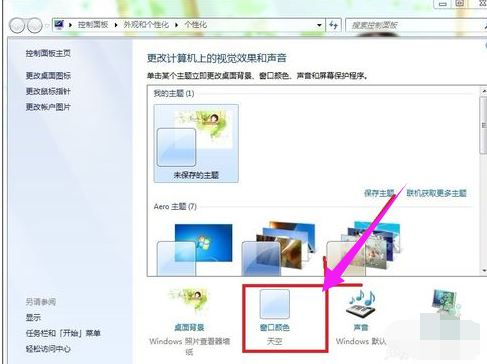
点击:高级设置
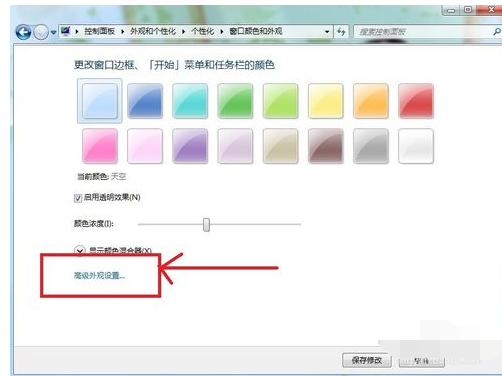
点下面的桌面会出来下拉框,选中“窗口”
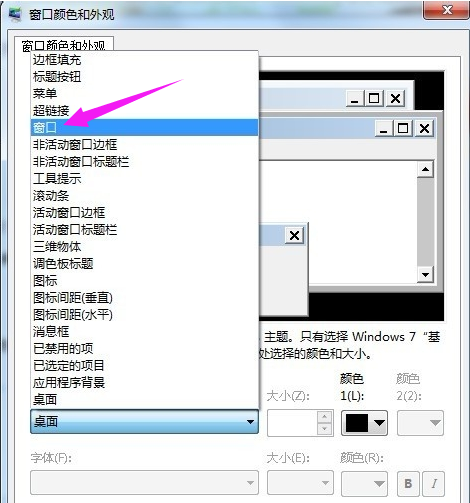
点右侧的颜色,选“其他”
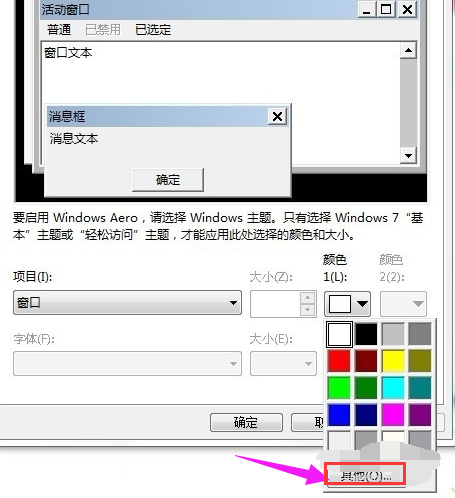
抓张图备份下原来的配置,记录下来。
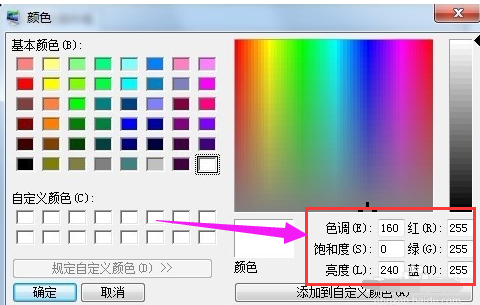
修改成85,123,205 ,添加到自定义颜色,选中自定义颜色中唯一存在的豆绿色,点“确定”
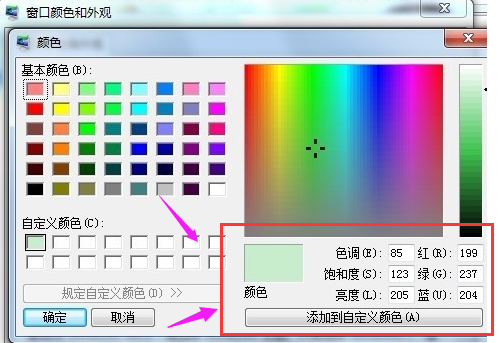
看效果.
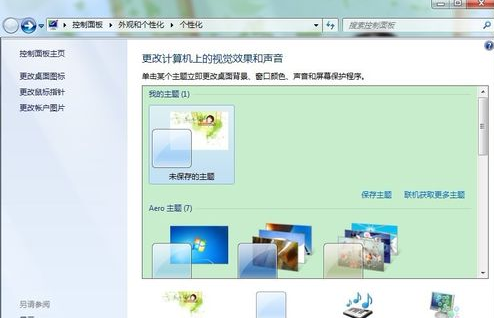
打开下word,效果更明显。
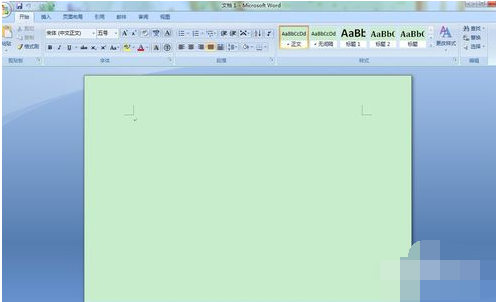
以上就是win7设置电脑保护色的操作步骤了。